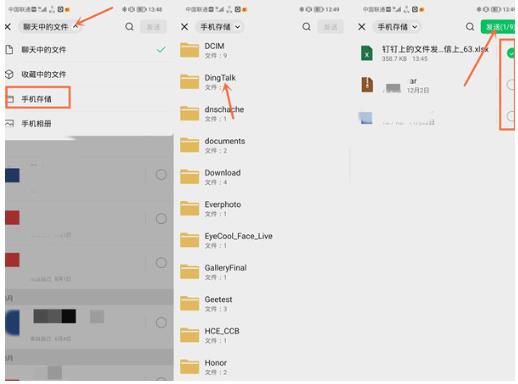钉钉上的文件如何发到微信上 钉钉文件发送到微信教程
来源:网络 | 更新时间:2023-03-10 15:05 | 发布时间:2023-03-10 14:36
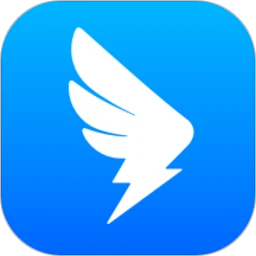
钉钉app下载安装
- 类型:社交通讯
- 大小:404.39M
- 语言:简体中文
- 评分:
查看
钉钉上的文件如何发到微信上?很多小伙伴在使用钉钉时想把钉钉上的文件传到微信上,通过微信能够更方便的对文件进行转发或保存,可以节省我们的时间。钉钉的文件发送只能放松到自己的工作群里面,所以在很多时候客户需要看资料、看文件时就需要我们把钉钉的文件发送到可以让客户看到软件上,现在微信的用户已经遍地都是了,刚好微信有查看文件和编辑文件的功能,所以很多公司都会把文件发送到微信上进行编辑尊享。那么钉钉上的文件如何发到微信上呢?小编刚好对这内容有了解一点,下面小编给大家介绍钉钉文件发送到微信教程,那就一起来看看吧。
钉钉文件发送到微信教程
1、打开手机钉钉,找到需要发送到微信的文件,点击下载。
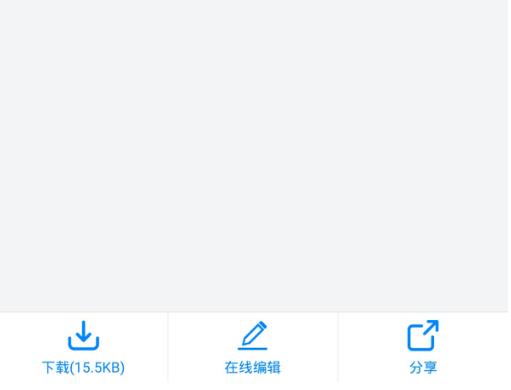
2、打开微信,找到需要发送的微信好友,点击【+】,点击文件。
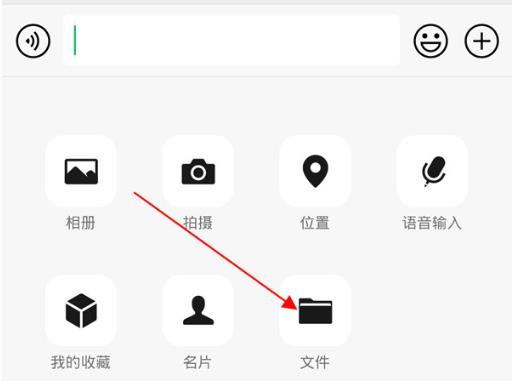
3、点击聊天中的文件,选择手机存储,找到【DingTalk】文件夹,选择需要发送的文件,点击发送即可。